ESXi 6.0:
从 vSphere 6.0 开始,您可以选择正常锁定模式或严格锁定模式,这两种模式的锁定程度有所不同。
正常锁定模式:
正常锁定模式下不会停止 DCUI 服务。 如果失去与 vCenter Server 的连接并且无法通过 vSphere Web Client 进行访问,特权帐户可以登录到 ESXi 主机的直接控制台界面并退出锁定模式。 仅以下帐户可以访问直接控制台用户界面:
锁定模式的例外用户列表中具有主机管理特权的帐户。 例外用户列表专用于执行非常特定的任务的服务帐户。 将 ESXi 管理员添加到此列表即可摆脱锁定模式的约束。
在主机的 DCUI.Access 高级选项中定义的用户。 如果失去与 vCenter Server 的连接,此选项可供紧急访问直接控制台界面。 这些用户不需要具备主机管理特权。
严格锁定模式:
严格锁定模式下会停止 DCUI 服务。 如果失去与 vCenter Server 的连接并且 vSphere Web Client 不再可用,除非启用 ESXi Shell 和 SSH 服务并且定义例外用户,否则 ESXi 主机将变得不可用。 如果无法还原与 vCenter Server 系统的连接,则必须重新安装主机。
有关 vSphere 6.0 中锁定模式的详细信息,请参见 vSphere Security Guide 中的“锁定模式”部分。
要从 DCUI 启用或禁用锁定模式,请执行以下操作:
直接登录到 ESXi 主机。
从主机上打开 DCUI。
按 F2 进行初始设置。
按 Enter 切换配置锁定模式设置。
要从 vSphere Web Client 启用或禁用锁定模式,请执行以下操作:
在 vSphere Web Client 清单中浏览到主机。
单击管理选项卡,然后单击设置。
在“系统”下,选择安全配置文件。
在“锁定模式”面板中,单击编辑。
单击锁定模式并选择其中一个锁定模式选项。
ESXi 5.x 及以前版本:
启用锁定模式后, 只有 vpxuser 才具有身份验证权限。 其他用户无法直接在该主机上执行任何操作。 锁定模式会强制通过 vCenter Server 来执行所有操作。 处于锁定模式的主机无法使用该主机上的管理服务器、脚本或 vMA 运行 vCLI 命令。 此外,外部软件或管理工具将无法从 ESXi 主机检索或修改信息。
有关锁定模式的详细信息,请参见 vSphere Security Guide(适用于 vSphere 5.x)或 ESXi Configuration Guide(适用于更低版本)。
您可以从直接控制台用户界面 (DCUI) 启用锁定模式。
注意:
这些过程仅适用于 ESXi。
主机配置文件不具有启用或禁用锁定模式的设置。
如果 vCenter 已关闭或主机与 vCenter 断开连接,配置锁定模式将灰显。
启用锁定模式后,所有故障排除服务均无法使用。
如果使用 DCUI 启用或禁用锁定模式,则会丢失主机上用户和组的权限。 要保留这些权限,必须使用与 vCenter Server 连接的 vSphere Client 来启用或禁用锁定模式。
要启用锁定模式,请执行以下操作:
直接登录到 ESXi 主机。
从主机上打开 DCUI。
按 F2 进行初始设置。
按 Enter 切换配置锁定模式设置。
锁定后解决方法
这里的锁定是指VCenter关联ESXI是没有选择禁用模式,导致VCenter意外关机后,无法再链接ESXI主机(报错是无权限访问),这样虚拟机就没有办法管理了,如下操作可以解除锁定。
1、reset system configuration
2、清除配置
3、重启后可以连接ESXI,但是虚拟机消失了
4、上线虚拟机,浏览数据存储,找到虚拟机
5、添加到清单即可恢复

 支付宝微信扫一扫,打赏作者吧~
支付宝微信扫一扫,打赏作者吧~本文链接:https://kinber.cn/post/3449.html 转载需授权!
推荐本站淘宝优惠价购买喜欢的宝贝: